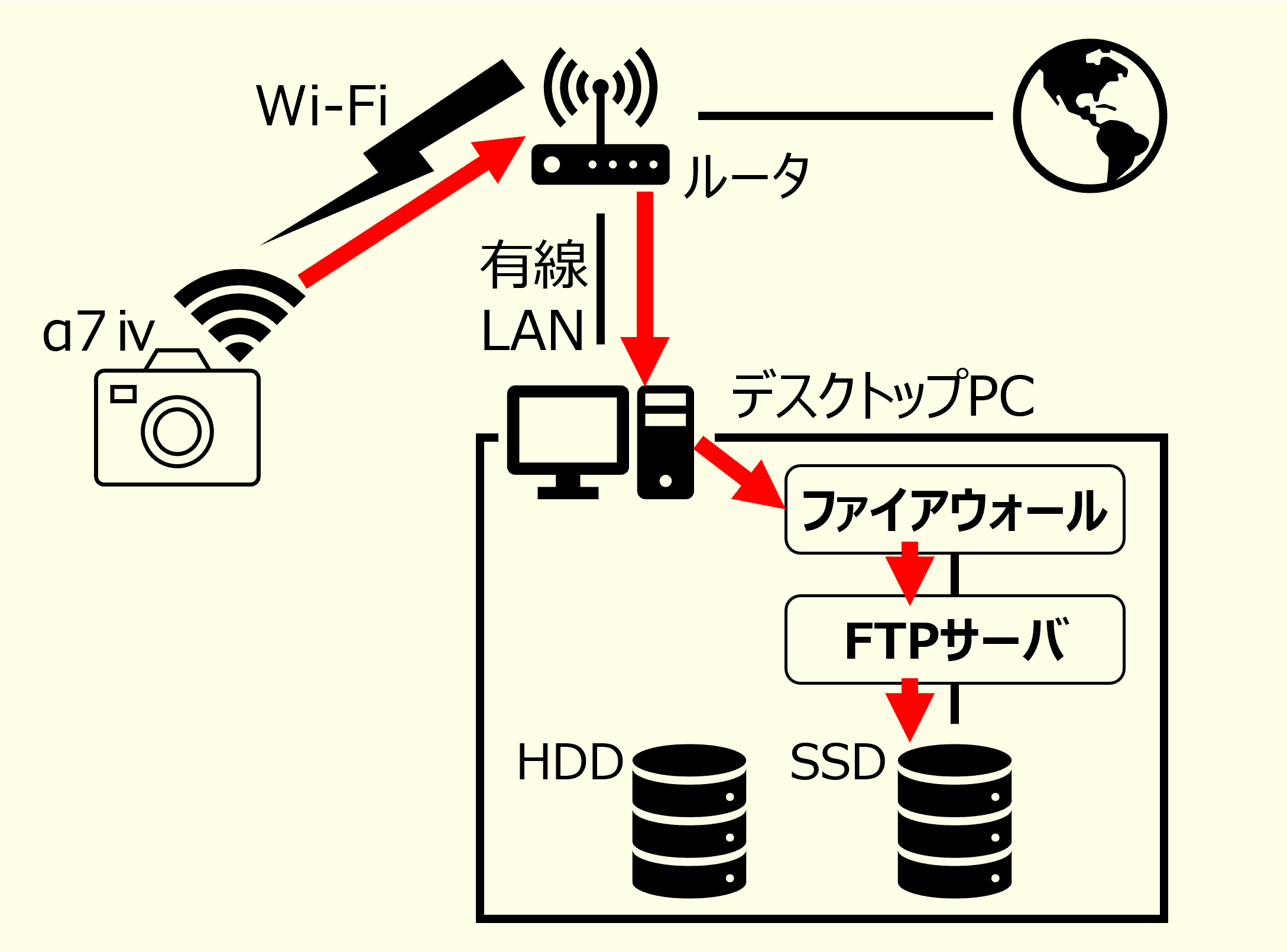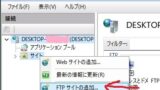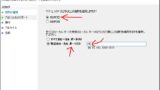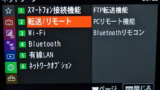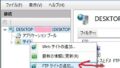Sony α7ⅳ を購入してから写真をよく撮るようになりましたが、写真をパソコンに取り込む作業が面倒で、ついついSDカード内に写真がたまったままになっています。
カメラからSDカードを抜き取ってカードリーダーに刺してパソコンを操作してデータをコピーする。もしくはUSB-Cケーブルでカメラとパソコンをつないでデータをコピーする。このどちらかが一般的だと思いますが、このちょっとした手間が面倒で。。。
そこで手間がかからないパソコンへの写真取り込み方法をいろいろ試した結果、「Wi-fi経由のFTP転送」が最高に楽ちんだと分かりました!
設定方法がちょっとややこしかったので順を追って紹介します。
なぜWi-fiを使った無線転送が最高なのか
今回、発見した方法はWi-fi経由の無線転送です。なぜこの無線転送が最高なのでしょうか?

SDカード抜き差しや、USBカーブル接続の手間が減る
SCカードの抜きさしや、USB-Cケーブルの接続というひと手間がなくせるだけで写真取り込みに対する心のハードルが下がるというのが大きい効果です。ちょっとした手間を取り除くだけでストレスが大きく下がります。
写真を撮影してきてパソコンに取り込むという作業は毎週、多ければ毎日の作業になるのでちょっとした手間でも塵も積もれば山となります。可能な限り手間は省いておきたいところです。
カメラをパソコンの近くに持ってくる必要がない
部屋の中ならカメラがどこにあってもWi-fiさえつながれば転送ができるので、カメラをPCのすぐ横まで持ってくる必要がありません。
家の動線の都合等で必ずしもカメラの保管場所とパソコンが近くだとは限りません。ワイヤレス転送であれば、ホームネットワークにカメラを接続できれば、どこからでも写真をパソコンに取り込むことができます。
カメラの耐久性的にもよい
しかしそれ以外にもカメラの耐久性についてのメリットもあります。SDカードをカメラから抜いてカードリーダで取り込む方法に比べると、SDカードの抜きさし回数を圧倒的に減らせるので、SDカード自体やカメラのSDカード部分の蓋の故障の確率を下げられます。
USB-Cケーブルをつなぐ方法と比べても、USBコネクタや蓋の故障が起きにくくなります。
パソコン側で操作が不要
私が一番大きいと思うメリットは、画像を転送するときにPCを操作する必要がないことです。
カメラ側でFTP転送モードを選んで「転送」を押すだけで、自動的にPCのSSD内に画像が転送されます。PCは起動してさえいれば、特に画像取り込み時の操作は必要ありません。
家に帰ってきて、FTP転送モードをスタートしてカメラを部屋のテーブルの上にでも置いておけば、数分後にもう取り込みは完了しています。これは手間が少なくノンストレスです。
写真を取り込むときにひと手間が必要になると、ついつい取り込まずにSDカードの中に画像を貯めてしまいがちです。このようなひと手間をなくすことでフォトライフがとても快適になります。
どのようにFTP転送をするのか
Wi-Fi経由のFTP転送のイメージ図が下記になります。
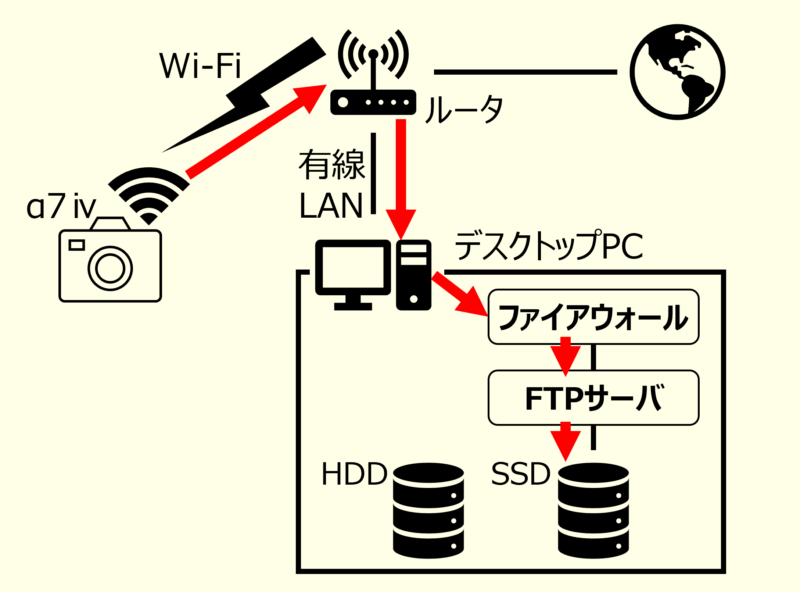
カメラ(Sony α7ⅳ)をWi-Fiで自宅のホームネットワークに接続します。その状態で、カメラ側でFTP転送をスタートさせると、カメラ内の写真がパソコン内に立ち上げたFTPサーバを通してSSDやハードディスク内の指定したフォルダに転送(アップロード)されます。
後は、パソコン側で現像をするなり、写真の選別をするなりします。この時に快適に写真の観覧・編集ができるように、転送先フォルダはSSD内に設定しておくのがおすすめです。
写真の選別や現像が終わったらHDDなどの大容量ドライブ内の写真保存フォルダに写真を移動します。
ここで重要なのは、写真を取り込む作業ではパソコンの操作は必要ないということです。(パソコンを起動しておく必要はあります。)
必要な設定・操作
Wi-Fi経由のFTP転送はどのように行うのかを説明します。
パソコン側から順に必要な準備を上げると下記になります。カメラはSony α7ⅳを使いましたが、FTP転送機能が付いているカメラなら、どれでも同じような手順でFTP転送ができると思います。
- FTPサーバを立てる(Windowsの標準機能を利用)
- ファイアウォール設定を変更しカメラからFTPサーバにアクセスできるようにする
- カメラを自宅のWi-fiに接続する
- カメラのFTPサーバ設定をする
それぞれの手順について紹介します。
FTPサーバを立ち上げ(Windows10の標準機能を利用)
私もつい最近まで知らなかったのですが、Windows10の標準機能にFTPサーバを立てる機能があります。そのため、FTPサーバ準備のために特別なソフトをインストールする必要はありません。IISという機能を利用してFTPサーバを立ち上げます。設定方法の詳細は下記で紹介します。
ファイアウォールの設定
FTPサーバを立ち上げた後にファイアウォールの設定を変更してカメラからFTPサーバにアクセスできるようにします。これもWindows10の標準機能で設定可能です。詳細は下記で紹介します。
カメラ(α7ⅳ)の設定・操作
PC側の準備ができたら、最後にカメラ(α7ⅳ)側でFTPサーバにアクセスするための設定をします。設定が完了したらいよいよFTP転送を実施します。
カメラ側の設定方法とFTP転送の操作方法は下記の記事で詳しく紹介します。
以上で、Wi-Fi経由のFTP転送の設定方法紹介はおしまいです。
この設定を一回やっておけば、後はワイヤレスで写真がパソコンに取り込めるようになります。快適フォトライフのスタートです。写真をどんどん撮影していい写真を残していきたいと思います。